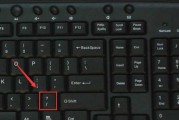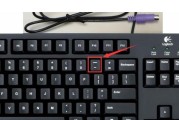电脑键盘不响应是一种常见的硬件故障,可能会导致工作效率大幅下降。本文将为您提供一系列专业的故障排查和解决方法,帮助您迅速解决电脑键盘不响应的问题。
一、键盘不响应的常见原因
当您的电脑键盘突然停止工作时,可能的原因有很多。了解这些原因能帮助您快速定位问题,从而采取正确的解决步骤。以下是一些导致键盘不响应的常见原因:
1.驱动程序问题:过时或损坏的键盘驱动程序可能会导致键盘无法正常工作。
2.硬件故障:键盘物理损坏或内部连接问题可能导致响应问题。
3.系统软件冲突:某些程序可能与键盘驱动或硬件冲突,影响其功能。
4.电源问题:如果键盘的电源供应不稳定或不足,可能会出现响应迟缓或不响应的情况。
5.键盘设置问题:错误的键盘设置或某些特定的键盘功能被关闭,也可能造成不响应。

二、故障排查和解决步骤
1.检查键盘连接
检查键盘连接是否松动。对于有线键盘,尝试重新插拔USB或PS/2连接器,确保连接牢固。对于无线键盘,请检查电池电量是否充足,必要时更换电池。
2.检查键盘设置
启用NumLock键:有时候,NumLock键未开启也会造成数字键盘区域不响应。
检查键盘布局设置:进入控制面板,检查键盘布局设置是否正确。
禁用键盘过滤器:某些键盘过滤软件可能会干扰键盘操作。检查系统是否有安装此类软件,并在必要时进行调整或卸载。
3.更新或重新安装键盘驱动
更新键盘驱动:进入设备管理器,找到键盘设备,右击选择更新驱动程序。
重新安装键盘驱动:如果更新无效,尝试卸载当前的键盘驱动,然后重启电脑让系统自动重新安装。
4.检查系统设置和软件冲突
检查系统设置:在Windows设置中,确保没有启用“禁用所有按键”的设置。
检查软件冲突:检查最近安装或更新的程序,看是否有可能和键盘驱动产生冲突。
5.重启电脑
有时候,简单的重启电脑可以解决临时的硬件冲突问题。在重启后,键盘应该能够正常工作。
6.检查硬件故障
如果以上步骤都无法解决问题,可能是键盘硬件本身存在故障。尝试将键盘连接到另一台电脑,看是否正常工作。如果在另一台电脑上也不工作,则键盘可能需要维修或更换。

三、预防措施和维护建议
为了避免键盘再次出现不响应的问题,您可以采取以下预防措施:
1.定期更新键盘驱动程序。
2.保持键盘清洁,防止灰尘和杂物干扰键盘按键。
3.小心使用键盘,避免液体溅入。
4.如果使用无线键盘,定期检查电池电量。
5.使用防静电垫和合适的使用习惯,减少静电对键盘的损害。
通过遵循上述排查和预防步骤,您将能够有效解决电脑键盘不响应的问题,并采取措施防止将来再次发生此类问题。

四、常见问题解答
问:我的键盘突然不响应了,我该怎么办?
答:检查键盘连接是否牢固。接着,检查键盘设置和系统设置,确保没有启用影响键盘功能的选项。之后,尝试更新或重新安装键盘驱动程序。如果这些步骤都无法解决问题,可能需要检查键盘硬件是否有故障,或者考虑联系专业技术人员进一步诊断问题。
问:为什么键盘有时候会响应迟缓?
答:键盘响应迟缓可能由多种原因造成。包括但不限于硬件故障、驱动程序问题、系统软件冲突或键盘设置问题。您可以尝试上述提到的故障排查步骤来确定具体原因。
问:我应该多久更新一次键盘驱动程序?
答:没有固定的更新周期,建议当操作系统提示有可用更新或当键盘出现不正常行为时进行检查和更新。保持驱动程序的最新状态有助于避免兼容性问题和提升整体性能。
问:我的键盘在另一台电脑上工作正常,为什么在原电脑上会出现问题?
答:这可能是由于原电脑的系统设置或驱动程序问题导致的。尝试重新安装键盘驱动或检查系统设置。如果问题依旧,可能需要检查电脑的其他硬件或系统软件是否有冲突。
问:如果更换键盘,需要做哪些准备工作?
答:在更换键盘之前,请确保备份重要数据,以防意外丢失。按照键盘制造商的指南正确安装新键盘。安装完成后,可能需要重新配置一些特殊按键功能或调整设置,以符合您的使用习惯。
通过本文的指导,您不仅可以解决当前的键盘不响应问题,还能了解如何预防未来的键盘故障。希望这些信息能帮助您保持电脑键盘的顺畅运行,提升您的工作效率。
标签: #电脑键盘